종료 - 컴퓨터를 종료하거나 다시 시작하기위한 명령입니다.
시스템을 재부팅하는 것은 드라이버와 다양한 프로그램을 설치 한 후뿐만 아니라 PC가 정지되거나 오류가 발생한 경우에도 필요합니다. 그러나 드물 긴하지만 수행하기가 어렵습니다. 도움말은 명령 줄을 통해 시스템을 다시 부팅 할 수있을뿐만 아니라 컴퓨터를 절전 모드로 전환하고 실행중인 프로그램을 강제 종료 할 수 있습니다.
Windows 10 용 종료 명령 디코딩
사용자가 Windows 10을 다시 시작하는 것에 대해 마음이 바뀌면 취소 명령은 다음과 같습니다 : shutdown / a.

알림 창에서 명령을 실행하면 PC가 다시 시작되지 않는다는 메시지가 나타납니다.
타이머없이 컴퓨터를 완전히 종료하려면 shutdown / s / t 0 명령을 입력하는 것이 좋습니다.
또한 Windows 10에서는 명령 행과 shutdown 명령 다수의 다른 동작이 수행 될 수있다. 메인을 선택하고 해독합니다.
시스템 종료를 입력하면 사용 가능한 작업 목록이 나타납니다.

- 종료 /? - 도움을 청하십시오.
- shutdown / i - 그래픽 사용자 인터페이스를 표시합니다. 이 매개 변수는 첫 번째 매개 변수 여야합니다.
- shutdown / l - 세션을 끝내십시오. / m 또는 / d와 같은 매개 변수에는 사용하지 마십시오.
- shutdown / s - 컴퓨터를 종료합니다.
- shutdown / r - 컴퓨터를 종료하고 다시 시작합니다.
- shutdown / g - 컴퓨터를 종료하고 다시 시작합니다.
- shutdown / a - 시스템 종료를 취소합니다. 이 매개 변수는 대기 기간 동안에 만 사용할 수 있습니다.
- shutdown / p - disable 로컬 컴퓨터 경고없이. / d 및 / f 매개 변수와 함께 사용할 수 있습니다.
- shutdown / h - 최대 절전 모드 활성화. / f 매개 변수와 함께 사용할 수 있습니다.
- shutdown / e - 예기치 않게 컴퓨터를 종료 한 이유입니다.
- shutdown / m - \\ computer 대상 컴퓨터를 지정합니다.
- shutdown / t xxx - 컴퓨터를 종료하기 전에 xxx 초 안에 지연을 설정하십시오. 기본값은 30 초입니다. 제한 시간이 0보다 큰 경우 / f 매개 변수가 사용됩니다.
- shutdown / c - "comment"다시 시작 또는 종료 이유를 설명합니다. 최대 문자 수는 512입니다.
- shutdown / f - 경고 사용자없이 실행중인 응용 프로그램을 강제로 종료합니다. / t 매개 변수의 값이 0보다 큰 값으로 설정되면 / f 매개 변수가 사용됩니다.
- shutdown / d xx : yy - 재부팅 또는 종료 이유를 지정해야합니다. 여기서 p는 예약 된 재시작 또는 종료입니다. 너는 원인이야. xx는 원인 번호입니다. yy는 보조 원인 번호입니다.
이러한 작업은 Windows 10뿐 아니라 Windows 7, 8 및 8.1에도 적합합니다.
DNS 란 무엇입니까?
DNS의 약자도메인 이름 시스템 또는 도메인 이름 서비스. 이름을 지정하고 DNS는 사이트가 호스팅되는 리소스의 IP 주소로 대체합니다. 이 경우 이름은 호스트 이름 또는 IP 주소입니다. DNS가 없으면 방문하려는 각 사이트의 IP 주소를 기억해야합니다. 오늘날, 인터넷에 3 억 개 이상의 웹 사이트, 필요한 사이트의 IP 주소가 절대적으로 불가능하다는 것을 기억하십시오.
동적 IP 란 무엇입니까?
동적 IP 주소를 만드는 방법은?
고정 IP를 구입할 필요가 없습니다. 무료 동적 DNS를 사용하여 리소스와 함께 동적 주소 또는 긴 URL을 매핑하여 호스트 이름을 쉽게 기억하십시오. 모든 포트의 웹캠을 통해 가정을 원격으로 모니터링하거나 동적 IP 주소로 가정에서 자신의 서버를 실행하십시오.이 모든 것이 서비스에서 가능합니다DnsIP . 공급자가 동적 IP를 할당하면 동적 DNS와 같은 서비스가 필요합니다.
우리의 서비스에 등록 할 때 도메인 이름을 받게됩니다. 다운로드 할 특수 클라이언트가 사용자의 컴퓨터에 설치됩니다. 이 클라이언트는 정보를 주기적으로 DNS 서버에 보내고 IP 주소를보고합니다. DynDNS 서비스 서버는 사용자의 마지막 IP를 저장하고 등록시 얻은 사용자의 도메인 이름에 액세스 할 때 요청을이 IP로 리디렉션합니다.
사설망.
정규 서비스는 세 번째 수준의 도메인 이름 만 제공합니다. 이것은 불편할 수 있습니다. 외부 동적 IP 주소가있는 경우, 우리의 혁신적인 프로젝트를 통해 우리는 세 번째 도메인 이름뿐만 아니라 첫 번째 도메인 이름도 얻을 수 있습니다. 컴퓨터에 특수 응용 프로그램을 설치하면 모든 프로토콜이나 포트에서 서비스 나 프로그램에 액세스 할 수있는 개인 네트워크를 사용할 수 있습니다. 이 경우 트래픽이 Google 서버를 통과하지 않습니다. 모든 정보는 컴퓨터간에 직접 전송됩니다.
원격 컴퓨터 및 원격 데스크톱.
의 도움으로 DynDNS 보안 서비스 DnsIP 모든 프로그램을 통해 원격 컴퓨터에 연결할 수 있습니다. 원격 액세스, 모든 포트를 사용합니다. 그렇게하면 원격 컴퓨터에 직접 접속할 수 있으며 서비스는 필요한 IP 주소 만 프로그램에 알려줍니다.
네트워크 모니터링.
우리의 서비스를 사용하면 네트워크를 모니터링 할 수 있습니다. 연결된 모든 사용자 (컴퓨터 이름)는 사용자에 의해서만 추적됩니다. 어떤 컴퓨터가 온라인 상태이고 어떤 컴퓨터가 네트워크에 없는지를 알려줍니다.
원격 컴퓨터의 응용 프로그램이 응답하지 않고 원격 컴퓨터를 안전하게 다시 부팅해야하는 경우 명령 줄 및 특수 방화벽 설정을 사용하지 않고 단추를 눌러도됩니다. 원격 네트워크 외부 IP 주소가 없습니다. 인터넷 연결 만 있으면 충분합니다.
많은 사람들이 RDP를 사용합니다. 원격 컴퓨터를 다시 시작하는 방법에는 여러 가지가 있습니다.
문제는 시작 메뉴의 원격 데스크톱에 연결할 때 "종료"를 선택할 수 없다는 것입니다. 대신에 "세션 종료"- RDP에서 연결 해제. 이 작업은 특별히 수행됩니다. 원격 테이블 동시에 많은 사용자를 사용할 수 있으며 실수로 아무도 꺼야합니다. 원격 서버 개발자는이 메뉴에서 항목을 제거했습니다. 물론이 컴퓨터가 사용자 컴퓨터이고 실수로 컴퓨터를 끌 수 있다고 걱정하지 않는 경우 - 그룹 정책의 RDP에서이 메뉴를 허용 할 수 있습니다. 그러나 이것이 매우 어렵거나 충분하지 않은 경우, 가장 간단한 방법을 택할 수 있습니다.
원격 데스크톱 RDP를 다시 부팅하는 가장 좋은 방법
- 원격 테이블의 열려있는 모든 창 축소
- Alt + F4를 누릅니다. 그 후, "재부팅"또는 "종료"항목이 표시되는 표준 대화 상자가 나타납니다.

가장 간단한 방법은 다음과 같습니다.
원격 데스크톱을 다시 시작하는 또 다른 방법
시작 -\u003e 실행을 열거 나 키 조합을 누릅니다. 승리 + R. 우리는 팀을 이끌고있다. shutdown -r -f -t 5 Enter 키를 누릅니다.
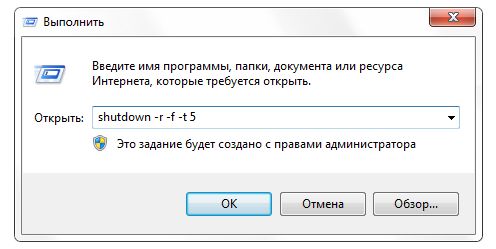
팀 설명 셧다운:
R (재부팅) : 재부팅 할 키입니다. -f (강제) : 열려있는 모든 프로그램을 강제로 닫습니다. -t (time) : 재부팅이 수행되는 초입니다.
컴퓨터에 대한 원격 액세스는 PC 사용자가 오랫동안 적극적으로 사용 해왔다. 멀리있는 장치를 연결하여 함께 작업하거나 파일을 교환하거나 문제에 대한 해결책을 찾을 수 있습니다. 그러나 원격으로 컴퓨터를 다시 시작해야하는 경우에는 어떻게해야합니까? 또는 새 프로그램을 설치 한 후 다시 시작해야합니까? 때로 사용자는 문제를 해결하기 위해 안전 모드로 전환해야합니다. 다행히도 이러한 작업은 원격으로 수행 할 수 있습니다. 이렇게하면 시스템 기능이나 추가 응용 프로그램에 도움이됩니다.
Windows는 사용자에게 편리한 옵션을 제공합니다. 원격 데스크톱 프로토콜. 이 클라이언트는 원격 연결 바탕 화면. 동시에 여러 PC를 동시에 연결할 수 있으므로 작업이 크게 단순 해집니다. 그러나 때로는 컴퓨터를 원격으로 재부팅해야합니다. 일반적으로 사용자는 "시작"메뉴를 통해 표준 방식으로 이동합니다. 그리고 여기에 예기치 않은 문제가 발생했습니다 : "시작"메뉴에 "재설정"버튼이 없습니다. 여기서 RDP와의 연결을 끊을 수 있습니다. 왜 이런 일이 일어나는 걸까요?
이전에 여러 대의 컴퓨터를 하나의 데스크톱에 연결할 수 있다고 언급했습니다. 한 사용자가 실수로 재부팅하면 다른 참가자가 저장하지 않은 데이터를 잃게됩니다. 따라서 개발자는 "시작"메뉴에서이 기능을 제거하기 만하면됩니다. 그러나 재부팅해야하는 경우 아래 지침을 따르십시오.
가장 쉬운 방법은 그래픽 인터페이스를 통해 재부팅하는 것입니다. 이렇게하려면 바로 가기 키 조합 인 Alt + F4를 사용하십시오. 컴퓨터를 종료하려면 대화 상자에서 "다시 시작"또는 "종료"를 선택하십시오.
그래픽 인터페이스가 도움이되지 않으면 명령 줄을 통해 원격 컴퓨터를 재부팅 할 수 있습니다. Win + R 조합을 통해 명령 행을 호출하십시오. 다음 명령을 입력하십시오. shutdown -r -f -t 0.
종료하려면 다음을 입력하십시오. shutdown -s -f -t 0, 여기서 s는 컴퓨터를 종료합니다.
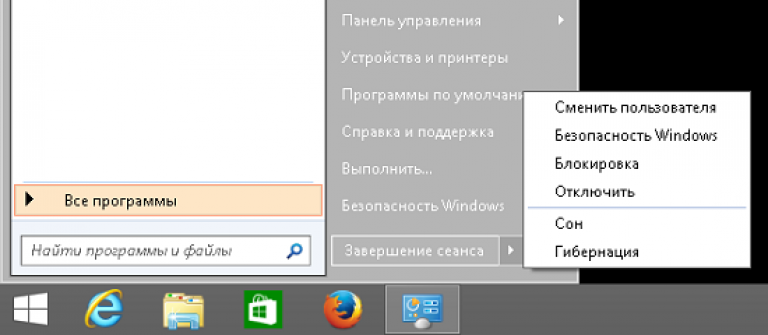
TeamViewer
장치에 원격으로 액세스하면 특수 유틸리티를 제공 할 수 있습니다. 영예의 지도자는 TeamViewer입니다. 가득 차있는 버전은 비상업적 인 용도로 절대적으로 무료입니다. 컴퓨터에 연결하려면 두 장치에서 TeamViewer를 실행해야합니다.
컴퓨터에 ID가 할당되었습니다. 일 회성 암호가 생성 될 때마다. 장치를 공유하려면 파트너 ID와 암호를 알려주십시오. 원격 PC에 연결하려면 "컴퓨터 관리"창에서 파트너의 ID와 암호를 입력하십시오. 주기적으로 장치에 원격으로 연결해야하는 경우 영구적 인 암호를 설정하십시오 (보안상의 이유로 외부인에게 말하지 마십시오). 예를 들어 집이나 카페에서 사무실 PC의 파일을 볼 수 있습니다.
TeamViewer는 사용자에게 다양한 옵션을 제공합니다. 이것은 PC 관리, 파일 복사, 채팅, VPN, 회의입니다. 원격 액세스를 통해 내 컴퓨터를 어떻게 다시 시작할 수 있습니까? 이것은 "시작"메뉴를 통해 수행됩니다. 또 다른 방법 : "작업"- "다시 시작". 이 프로그램은 두 가지 옵션을 제공합니다 :
후자 버전에서는 기본 프로그램 만 실행됩니다. 이렇게하면 장치 속도를 늦추는 응용 프로그램을 찾을 수 있습니다. 또한 안전 모드에서 정상적으로 작동하지 않으면 바이러스를 제거 할 수 있습니다. 다시 재부팅하여 주 모드로 돌아갈 수 있습니다.

다시 부팅하면 장치 간의 연결이 중단됩니다. 원격 사용자가 다시 로그인해야하며 다시 연결해야합니다. 다시 부팅하기 전에 사용자를 기다리라는 메시지가 표시됩니다. 이 옵션을 선택하면 사용자가 다시 로그인하는 즉시 연결이 복원됩니다. 원격 관리 안전 모드에서 작동합니다.
컴퓨터를 원격으로 재시작 할 수있는 또 다른 프로그램입니다. 물론,이 기능은보다 강력한 아날로그, 특히 TeamViewer보다 훨씬 열등합니다. 그러나 반면에 개발자들은 자랑스럽게 원격 액세스를위한 가장 빠른 응용 프로그램을 만들었습니다. 그것은 장치의 자원에, 아주 사용하기 편하고, 복잡한 조정을 요구하지 않으며, 물론 높은 데이터 전송 속도를 가지고 있습니다.
무료 (불완전) 버전은 비상업적 인 용도로 사용할 수 있습니다. 개발자는 상용 응용 프로그램을 의심되는 경우, 연결이 (종종 TeamViewer가의 경우와 같이) 중단되지 않습니다. 확장 된 버전은 추가 비용을 지불 구입 및 무료 앱 있다는 사실은 단지 기능의 기본 설정을 사용할 수 있습니다. 따라서, 연결이 간단하게 이해가되지 않습니다 중단.
TeamViewer를에서와 같은 방법으로 PC 사이의 연결. 각 장치는 적절한 필드에 입력해야 ID들로 할당된다. 영구적으로 암호를 입력 방지하기 위해, 무제한 액세스를 설치합니다. 다시 시작은 표준 방법에 의해 시작 : Alt + F4 또는 "시작"메뉴를 표시합니다. 이 작업 후, 연결이 중단되고 다시 연결해야합니다.
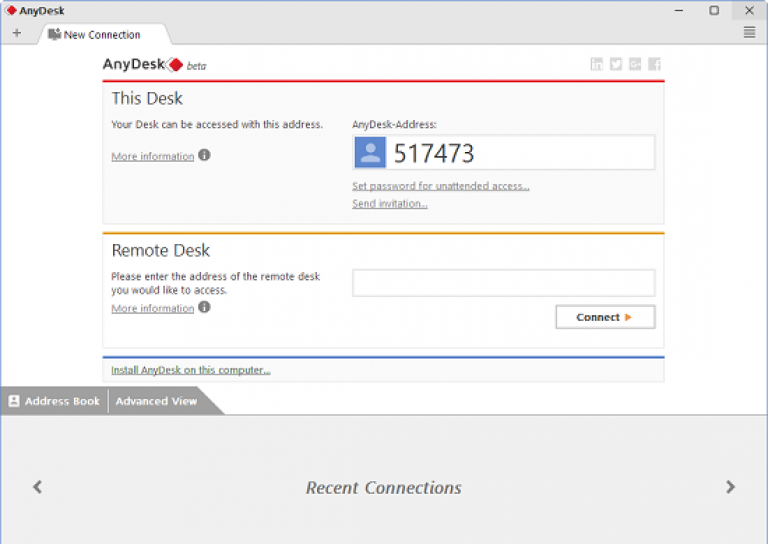
프로그램을 선택하면 대부분의 사용자 환경 설정에 따라 달라집니다. 이 기능보다 더 중요하다면, 최고급 소프트웨어는 TeamViewer를 간주됩니다. 당신은 단지 기능의 기본 설정을해야하고, 중단 당신을 귀찮게한다면, 좋은 옵션은 AnyDesk 될 것이다. 인터페이스는 매우 간단하고 직관적으로 이해할 수 있습니다. 나는 라이센스를 구입해야합니까? 그것은 당신이 설정 한 목표에 따라 달라집니다. 개인 사용을 위해, 무료 버전은 충분하다. 물론, 다른 프로그램이있다 - Radmin을, LiteManager, Ammyy 관리. 너 자신을 위해 당신이 일을 편안하게 될 수있는 응용 프로그램을 선택합니다. 그러나이 장치와 통신을위한 인터넷 연결 모두에 유틸리티를 실행할 것을 기억하십시오.
팀 SHUTDOWN 사용자 로그 아웃에 사용, 컴퓨터를 다시 시작 절전 모드로 전환하거나 전원을 끄십시오. 적절한 권한이있는 명령이 원격 시스템에 실행할 수 있습니다.
명령 줄 형식 :
Shutdown.exe에서의 XX : YY]
에서 명령 행 설정 또는 매개 변수가되지 않는 설정 지정 /? -이 명령의 사용에 대한 간단한 정보를 표시합니다.
대신 구문 / 키 사용할 수 -key:
Shutdown.exe에서 [-i | -l | -s | -r | -g | -a | -p | -h | -e] [-f] -m \\\\ 컴퓨터] - t의 XXX] - D XX : YY [-c "코멘트"]
명령 줄 매개 변수 :
/ I - 그래픽 사용자 인터페이스를 표시합니다. 이 옵션은 첫 번째해야합니다.
/ ℓ - 세션의 완성. 이 옵션은 다음 매개 변수와 함께 사용할 수 없습니다 / m 또는 / D.
/ s의 - 컴퓨터를 종료합니다.
/ R - 컴퓨터를 종료하고 다시 시작합니다.
/ g - 컴퓨터를 종료하고 다시 시작합니다. 시스템에 등록 된 모든 어플리케이션의 출시를 다시 시작한 후.
가 / - 종료를 취소합니다. 이 옵션은 대기 기간 동안 사용할 수 있습니다.
/ P - 경고없이 로컬 컴퓨터의 즉시 종료. 다음 매개 변수와 함께 사용할 수 있습니다 / D 및 / F.
/ 시간 - 최대 절전 모드에서 로컬 컴퓨터에서 전환합니다. 매개 변수와 함께 사용할 수 있습니다 / F.
/ 전자 - 컴퓨터의 예기치 않은 종료에 대한 이유를 지정.
/ O - 시작 메뉴 설정으로 이동하고 컴퓨터를 다시 시작합니다. 이 옵션은 나중에 윈도우 8 또는 유효합니다. 그것은 매개 변수 / R과 함께 사용되어야합니다.
/ M \\\\ 컴퓨터 - 이름 또는 대상 컴퓨터의 IP 주소.
/ T의 XXX - 종료 프로세스 전에 XXX 지연 시간 (초)을 설정. 범위는 0-315360000 (10 년)이다; 기본값은 30 초입니다. 타임 아웃 기간이 0보다 큰 경우, 상기 파라미터를 사용 / F.
/ C "코멘트" - 다시 시작 또는 종료의 원인에 코멘트. 최대 길이 - 512 자.
/ F - 사용자를 경고없이 실행중인 응용 프로그램을 종료 강제로. 매개 변수 / F 파라미터 경우 사용 / t 0보다 큰 값으로 설정된다.
/ D XX : YY 당신은 다시 시작 또는 종료의 원인을 지정해야합니다. "P"는 스케줄 재부팅 또는 종료를 의미한다. "U"는 이유는 사용자에 의해 결정된다는 것을 의미한다. 지정 또는 "P", 또는 그렇지 않을 경우 "유", 다시 시작 또는 종료가 계획되지 않은 것입니다. xX 그것은 주요 이유 코드 (양의 정수는 256)입니다. 전년 동기 대비 보조 이유 코드 (65536 미만의 양의 정수)입니다.
종료 및 재부팅 프로세스를 관리하려면 사용자는 관리되는 시스템과 관련하여 관리자 권한이 있어야합니다.
SHUTDOWN 명령의 사용 예 :
셧다운 또는 종료 /? - 명령 사용에 대한 도움말을 표시합니다.
shutdown / s - 30 초 후에 컴퓨터 전원을 끄십시오. 사용자는 예약 된 종료에 대한 경고를 받게됩니다.
shutdown / s / t 0 - 컴퓨터를 즉시 끄십시오.
shutdown / s / t 60 / m \\\\ COMP7 - 60 초 후에 COMP7 컴퓨터의 전원을 끕니다.
shutdown / s / t 60 / m \\\\ 192.168.0.1 - 60 초 후에 IP 주소가 192.168.0.1 인 컴퓨터 전원을 끕니다. 필요한 경우 관리자 권한이있는 사용자는 명령을 사용하여 종료 프로세스를 취소 할 수 있습니다. shutdown -a
종료 / h - 컴퓨터를 최대 절전 모드로 설정하십시오. 명령을 실행할 때 주 메모리 (프로세스, 프로그램, 데이터)의 모든 정보는 특수 파일에 저장됩니다 hyberfil.sys, 시스템 드라이브의 루트 디렉토리에 있으며 정상적인 전원 끄기가 수행됩니다. 다음에 컴퓨터를 켜면 Windows 부팅 관리자 (BOOTMGR)가 시스템 상태를 파일에서 복원합니다 hyberfil.sys. 이 컴퓨터에서 Hibernate 변환 모드를 활성화해야합니다 (예 : 명령 사용). powercfg / H on 또는 전원 옵션 스냅인을 사용하여 windows 관리. 또한이 모드를 구현하려면 하드 디스크에 RAM 복사본 용으로 많은 여유 공간이 있어야합니다.
종료 / l - 현재 사용자 세션을 종료하십시오. 세션을 종료하는 명령은 로컬 컴퓨터에서만 수행 할 수 있으며 현재 사용자 만 수행 할 수 있습니다. 명령 실행과 유사합니다. 로그 오프 매개 변수없이.
shutdown / r - 로컬 컴퓨터를 재부팅하십시오. 기본적으로 재부팅은 30 초 내에 수행됩니다. 매개 변수가 / t
shutdown / r / o / t 0 - 로컬 컴퓨터를 즉시 재부팅하십시오 ( t 0 추가 옵션을 선택할 수있는 옵션이 있습니다 ( / O. 재부팅 후, 화면에 조치 선택 메뉴가 표시되며, 정상적인 시동을 계속하거나 시스템 진단 및 복원을위한 추가 모드를 선택할 수 있습니다. 매개 변수 / O ~에 허용된다. 운영 체제 Windows 8 이상.
shutdown / r / m \\\\ 192.168.0.1 - IP 주소가 192.168.0.1 인 컴퓨터를 다시 시작하십시오.
종료 / g - API 함수를 사용하여 등록 된 응용 프로그램의 실행 복원으로 재부팅을 수행합니다. 어플리케이션 신청서 등록. 일반적으로 시스템을 업그레이드 할 때 사용되며, 설치 중에 설치 프로세스가 계속되면 재부팅해야합니다.
"예약 된 재부팅"메시지와 함께 컴퓨터를 재부팅하고 원인에 대한 시스템 로그에 기록하십시오 - "예약 됨", 주 코드는 "12"(0x0B), 추가 코드는 "555"(0x022b)입니다.
종료 / i - 유틸리티의 그래픽 환경 시작 shutdown.exe. "원격 종료 대화 상자"가 표시됩니다.
종료, 재부팅 또는 최종 사용자 세션을 수행하려면 이름 또는 IP 주소 컴퓨터는 "추가"버튼을 사용하여 원하는 동작과 이유를 선택하고 "코멘트"필드에 기입하십시오. 텍스트는 계획 메시지에 대한 정보 메시지에 표시됩니다. 대부분의 이유로 댓글 입력란은 필수 항목이며 작성하지 않으면 '확인'버튼이 비활성화됩니다.
Windows 7 이상에서, 원격 종료 또는 명령을 사용하여 재부팅하십시오. 셧다운관리자 권한이 있고 로컬 그룹 정책에서 강제 원격 종료를 허용 한 경우에도 "액세스 거부 (5)"오류가 발생할 수 있습니다. 또한 숨겨진 관리 리소스에 액세스 할 때 C $, 관리자 $... 등등. 원격 컴퓨터 사용자 이름과 암호가 요청되었지만 액세스가 거부되어 연결이 종료됩니다. 문제는 컴퓨터를에서 출력하여 해결됩니다. 홈 네트워크 레지스트리 매개 변수를 섹션에 추가 (변경)
hklm \\ 소프트웨어 \\ 마이크로 소프트 \\ 윈도우 \\ 현재 버전 \\ 정책 \\ 시스템
매개 변수를 추가해야합니다. LocalAccountTokenFilterPolicy, 가치 채택 dword : 00000001
데이터를 레지스트리에 입력 한 후 변경 사항을 적용하려면 재부팅해야합니다.
또한 :
명령의 전원 관리 windows 계열 - 명령


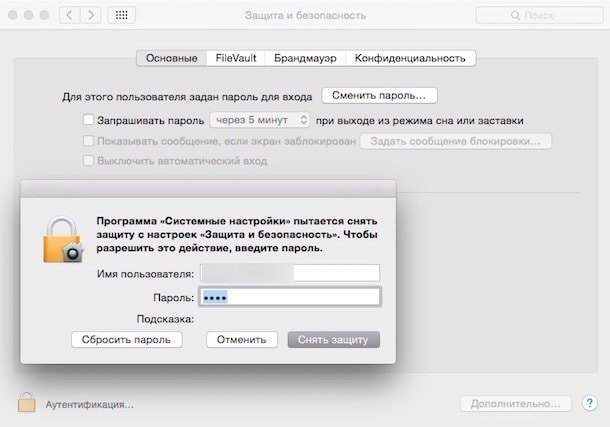 Mac OS X에서 관리자 비밀번호 재설정
Mac OS X에서 관리자 비밀번호 재설정 Wi-Fi가 무엇이며 필요한 이유를 알려줍니다.
Wi-Fi가 무엇이며 필요한 이유를 알려줍니다. 인터넷을 통해 컴퓨터에 원격 액세스 연결하는 방법
인터넷을 통해 컴퓨터에 원격 액세스 연결하는 방법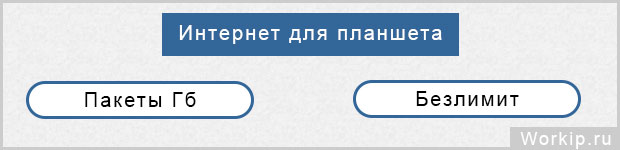 태블릿 용 인터넷을 선택하는 가장 좋은 방법
태블릿 용 인터넷을 선택하는 가장 좋은 방법